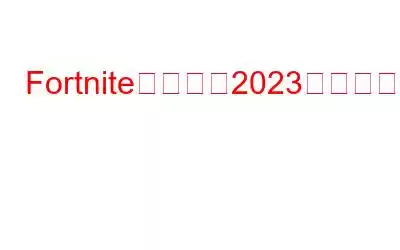フォートナイト ゲームでは、構造物を構築および編集して、対戦相手よりも有利になり、ゲームを進めることができます。ゲームの進歩は素早い編集によって決まります。さまざまな方法でフォートナイトのゲーム設定を変更して、ゲームの実行速度を向上させ、進行を助けることができます。しかし、フォートナイトの設定を変更しようとすると、多くのプレイヤーが「フォートナイトの編集遅延 2023」というメッセージが表示されたと報告しました。彼らは、フォートナイト ゲームで構造を編集しようとすると、わずかな遅延が発生することに注意しました。
フォートナイト ゲームの編集遅延の問題には、ゲーム インストール ファイルの破損、時代遅れ、または古いファイルなど、いくつかの原因が考えられます。破損したマウスドライバー、ネットワーク接続の問題など。
2023 年のフォートナイト編集遅延を修正する方法
方法 1: ゲーム ファイルの検証
ゲーム ファイルを検証すると、ゲームのスムーズなプレイを妨げるインストールの破損を修正する場合があります。 Fortnite でより速く編集したい場合は、ゲーム ファイルの検証を試みる必要があります。
ステップ 1: Epic Games Launcher アプリケーションを起動します。
ステップ 2: 左側のパネルで [ライブラリ] をクリックします。
ステップ 3: フォートナイト ゲームに移動し、3 つの点を選択します。
ステップ 4: [今すぐ確認] を選択します。
ゲームのサイズによっては、すべてのファイルを認証するのに数分かかる場合があります。完了したら、「起動」をクリックしてゲームを開始します。ゲームの応答性が大幅に向上し、編集にかかる時間が短縮されるはずです。
方法 2: 一時ファイルを削除する
一時ファイルは、名前が示すように、 Windows またはユーザーが使用するプログラムによって生成された一時データを保持します。ただし、ハードドライブの容量を占有するため、迅速な編集が難しくなり、応答性も低下します。したがって、編集の遅延を解消するには、これらのファイルを削除する必要があります。これにより問題は発生しません。一時ファイルを削除する方法は次のとおりです。
ステップ 1: [ファイル名を指定して実行] ボックスを開くには、キーボードの Windows ロゴ キーと R キーを同時に押します。
ステップ 2: キーボードで「%temp%」と入力し、Enter キーを押します。
ステップ 3: > すべてのファイルの一時フォルダーをクリアします。 (すべてのファイルを選択するには、Ctrl と A を同時に押します。次に、コンテキスト メニューから [削除] を選択します。)
ステップ 4: 問題がある場合 アクションを完了できないことを示す sage が表示されたら、「現在のすべてのアイテムに対してこれを実行する」というオプションをオンにして、「スキップ」をクリックします。
ステップ 5: 今すぐ、デスクトップからごみ箱に移動します。ごみ箱を右クリックして空にします。
ステップ 6: [はい] を選択します。
一時ファイルを削除した後、ゲームを起動して、問題がないか確認します。
方法 3: イーサネット ケーブルを使用する
ゲームの場合は、高速インターネット接続が必要です。イーサネット ケーブルを使用すると、インターネットがさらに高速になります。特にルーターから離れた場所にいる場合、これは間違いなく役に立ちます。これは、ゲーム内で行うすべての操作が遅延なくより速く登録されるため、大きな影響を与えます。
イーサネット ケーブルがない場合、またはイーサネット ケーブルにアクセスできない場合、またはイーサネット ケーブルにアクセスできない場合。
方法 4: マウス ドライバーを更新する
Advanced Driver Updater などのサードパーティ製ドライバー アップデーター プログラムを使用するドライバーを更新する場合に最も推奨される手法です。数回クリックするだけで、この素晴らしいアプリケーションはコンピューター上のドライバーをスキャン、検出、ダウンロード/更新できます。古いドライバー、不足しているドライバー、破損したドライバーなどの問題を修正するために使用されます。 PC で Advanced Driver Updater を使用する手順は次のとおりです。
ステップ 1: [ダウンロード] ボタンをクリックして、Advanced Driver Updater をダウンロードしてインストールします –
ステップ 2: ソフトウェアがインストールされたら、ソフトウェアを開いて、[今すぐスキャンを開始] オプションをクリックします。
ステップ 3: スキャンが完了すると、画面にドライバーの異常のリストが表示されます。リストからマウス ドライバーを選択し、その横にある [ドライバーの更新] ボタンをクリックします。
ステップ 4: プロセスが完了したら、マウス ドライバーを再起動します。
2023 年のフォートナイト編集遅延を修正する方法に関する最後の言葉フォートナイトの入力ラグを修正する上記の 4 つの方法は、ゲーム フォーラムで推奨されているように最も効率的です。すべてのドライバーを更新してみると、PC が常に最適なパフォーマンスを発揮し、軽微な問題が自動的に解決されます。ドライバーを更新するには、ドライバーの ano によって引き起こされるすべての問題を解決できる Advanced Driver Updater を使用してください。
Facebook、Instagram、YouTube などのソーシャル メディアで私たちをフォローしてください。ご質問やご提案がございましたら、以下のコメント欄にご記入ください。解決策をご連絡させていただきます。私たちは、テクノロジーに関する一般的な問題への回答とともに、ヒントやテクニックを定期的に投稿しています。
読み取り: 0